Sebagai pakar IT, saya di sini untuk memberitahu anda bahawa pemberitahuan Microsoft Teams yang tidak berfungsi pada Windows 11/10 adalah sakit di leher. Ia adalah isu yang diketahui dan sedang diusahakan oleh Microsoft, tetapi sementara itu, terdapat beberapa perkara yang boleh anda lakukan untuk mencuba dan membetulkannya. Mula-mula, pastikan tetapan pemberitahuan anda dalam Pasukan dihidupkan. Pergi ke gambar profil anda > Tetapan > Pemberitahuan dan pastikan 'Tunjukkan pemberitahuan di pusat tindakan' dihidupkan. Jika itu tidak berjaya, cuba mulakan semula apl Pasukan. Jika anda masih menghadapi masalah, cuba mulakan semula komputer anda. Mudah-mudahan salah satu daripada penyelesaian itu akan berfungsi untuk anda. Jika tidak, Microsoft menyedari isu tersebut dan sedang berusaha untuk membetulkannya. Sementara itu, anda boleh cuba menyiarkan dalam forum komuniti Microsoft Teams untuk melihat sama ada pengguna lain telah menemui jalan penyelesaian.
Adakah Pemberitahuan Microsoft Teams tidak berfungsi atau tidak dipaparkan pada PC Windows anda? Beberapa pengguna Pasukan telah melaporkan bahawa mereka tidak menerima sebarang pemberitahuan untuk sembang, panggilan, sebutan dan aktiviti Pasukan baharu yang lain pada komputer mereka. Isu ini berlaku walaupun pemberitahuan didayakan dalam Pasukan.
windows 10 iso tanpa alat pembuatan media

Microsoft Teams menghantar pemberitahuan desktop kepada anda untuk mesej baharu, sembang, sebutan, panggilan dan banyak lagi. Setiap kali seseorang menyebut anda dalam perbualan atau seseorang menghantar sembang peribadi, anda akan mendapat pemberitahuan mengenainya. Begitu juga, anda menerima pemberitahuan lain untuk mengikuti perkembangan terkini dan tidak terlepas tindakan penting. Walau bagaimanapun, pemberitahuan desktop untuk Pasukan tidak berfungsi untuk sesetengah pengguna.
Terdapat pelbagai sebab mengapa anda tidak menerima pemberitahuan Pasukan pada PC anda. Ini mungkin disebabkan oleh sambungan internet yang tidak stabil, akaun Pasukan yang gagal, status Pasukan anda atau apl Pasukan yang sudah lapuk. Tetapan Windows anda juga boleh membawa kepada isu ini. Contohnya, jika anda telah mendayakan mod Bantuan Fokus atau Penjimat Bateri, pemberitahuan Pasukan mungkin tidak muncul. Isu ini juga boleh disebabkan oleh cache Microsoft Teams yang rosak.
Apabila anda mula-mula menghadapi masalah ini, kami mengesyorkan anda memulakan semula aplikasi atau komputer dan kemudian menyemak sama ada masalah telah hilang. Juga, mulakan Pasukan apabila anda memulakan Windows. Untuk melakukan ini, buka Pengurus Tugas, pergi ke tab Autostart Applications, pilih Microsoft Teams, dan kemudian pilih Dayakan. Lihat sama ada ini membantu dalam menyelesaikan masalah. Jika tidak, kami mempunyai beberapa pembetulan berfungsi yang boleh anda gunakan untuk menyelesaikan isu tersebut. Pemberitahuan Microsoft Teams tidak berfungsi masalah.
Pemberitahuan Microsoft Teams tidak berfungsi pada Windows 11/10
Berikut ialah kaedah yang boleh anda gunakan jika pemberitahuan desktop Microsoft Teams tidak muncul atau tidak berfungsi pada PC Windows 11/10 anda:
- Semak tetapan pemberitahuan Microsoft Teams anda.
- Pastikan sambungan internet anda stabil.
- Semak status pelayan Pasukan.
- Log keluar daripada Microsoft Teams, kemudian log masuk semula.
- Tetapkan semula status ketersediaan.
- Pastikan Microsoft Teams dikemas kini.
- Lumpuhkan bantuan fokus.
- Matikan penjimatan kuasa.
- Hidupkan pemberitahuan Pasukan untuk saluran.
- Kosongkan cache Microsoft Teams.
1] Semak tetapan pemberitahuan Microsoft Teams anda.
Pertama sekali, anda perlu memastikan anda telah mendayakan pemberitahuan desktop untuk Microsoft Teams pada PC anda. Anda mungkin telah melumpuhkan pemberitahuan desktop sebelum ini yang anda terlupa. Oleh itu, anda boleh mendayakan pemberitahuan Pasukan dengan melakukan perkara berikut:
- Mula-mula, buka Microsoft Teams dan klik butang Tetapan dan banyak lagi Butang hadir di sebelah ikon profil anda.
- Sekarang pergi ke Tetapan > Pemberitahuan tab dan dayakan pemberitahuan mengikut keutamaan anda.
- Seterusnya klik butang Buka tetapan pemberitahuan Windows butang. Anda akan dibawa ke halaman tetapan pemberitahuan Windows.
- Selepas itu, pastikan anda menghidupkan pemberitahuan untuk Microsoft Teams.
- Selepas itu, mulakan semula Pasukan dan semak sama ada anda mendapat pemberitahuan desktop untuk aktiviti Pasukan baharu atau tidak.
Jika tetapan pemberitahuan Windows dan Pasukan anda baik, anda boleh menggunakan pembetulan berikut untuk menyelesaikan isu tersebut.
2] Pastikan sambungan internet anda stabil
Kadangkala sambungan internet yang ceroboh boleh mengacaukan pemberitahuan desktop. Pemberitahuan mungkin muncul lewat atau bahkan tidak muncul sama sekali. Oleh itu, anda perlu memastikan sambungan internet anda stabil dan tiada masalah sambungan internet. Jika anda menghadapi masalah internet, cuba selesaikan masalah Wi-Fi atau tukar kepada sambungan rangkaian lain.
Lihat: Microsoft Teams terus berputar, memuatkan atau berhenti seketika
3] Semak Status Pelayan Pasukan
Isu ini mungkin disebabkan oleh beberapa perkhidmatan Pasukan yang tidak berjalan pada masa ini. Oleh itu, semak status pelayan Microsoft Teams dan pastikan perkhidmatannya berfungsi dan berjalan.
masukkan tandatangan di excel
4] Log keluar daripada Microsoft Teams, kemudian log masuk semula.
Anda mungkin tidak menerima pemberitahuan desktop untuk Pasukan kerana masalah kecil akaun. Oleh itu, jika senario itu terpakai, anda boleh log keluar daripada akaun anda dan kemudian log masuk semula ke Pasukan untuk melihat sama ada isu itu telah diselesaikan. Untuk melakukan ini, klik pada ikon profil anda di bahagian atas, dan kemudian pilih keluar pilihan. Selepas itu, mulakan semula Pasukan dan kemudian masukkan bukti kelayakan log masuk anda untuk log masuk semula.
Jika isu berterusan, gunakan pembetulan seterusnya.
5] Tetapkan semula status ketersediaan
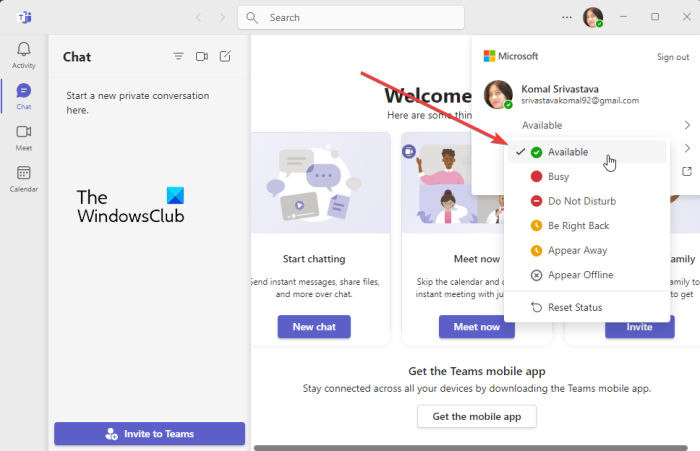
Jika status Pasukan anda ditetapkan kepada Sibuk atau Jangan ganggu , pemberitahuan mungkin tidak berfungsi. Oleh itu, tetapkan semula status anda dalam Microsoft Teams kepada Boleh diakses dan kemudian lihat sama ada isu itu telah diselesaikan. Begini cara melakukannya:
- Mula-mula, buka Microsoft Teams dan klik pada ikon profil anda.
- Selepas itu, klik pada status semasa anda, dan kemudian daripada status yang muncul, pilih Boleh diakses pilihan.
- Selepas itu, semak sama ada pemberitahuan desktop untuk Pasukan berfungsi dengan betul.
Baca: Audio diredam secara automatik semasa perbualan dalam Microsoft Teams.
6] Pastikan Microsoft Teams dikemas kini.
Jika apl Microsoft Teams anda sudah lapuk, anda mungkin mengalami isu ini. Kemas kini baharu memperkenalkan ciri baharu dan membetulkan pepijat dan isu sebelumnya. Oleh itu, sentiasa pastikan apl anda dikemas kini untuk mengelakkan isu seperti ini.
Untuk mengemas kini Microsoft Teams, buka apl dan klik butang menu Tetapan dan banyak lagi di sebelah ikon profil anda. Selepas itu pilih Menyemak kemas kini pilihan dan ia akan mula mencari kemas kini yang tersedia. Jika tersedia, Pasukan akan dikemas kini dan dimulakan semula. Selepas itu, anda boleh menyemak sama ada anda mendapat kemas kini desktop untuk Pasukan atau tidak.
7] Lumpuhkan bantuan fokus
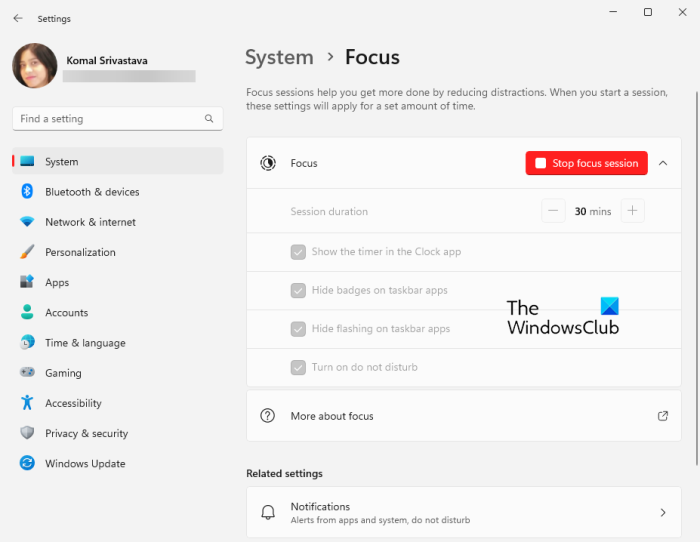
Anda mungkin telah mendayakan Focus Assist pada komputer anda. Focus Assist digunakan untuk mematikan pemberitahuan yang mengganggu sambil memfokuskan pada tugas penting dalam Windows 11/10. Ini sebelum ini dirujuk sebagai Waktu Tenang dalam versi Windows sebelumnya. Jika anda mendayakan ciri ini, anda tidak akan menerima sebarang pemberitahuan, termasuk Pasukan. Oleh itu, matikan Focus Assist untuk menerima pemberitahuan Pasukan.
Berikut ialah langkah untuk melumpuhkan Focus Assist dalam Windows 11/10:
- Pertama, tekan Win + I untuk melancarkan aplikasi Tetapan.
- Sekarang pergi ke Sistem > Fokus pilihan.
- Seterusnya klik pada Hentikan sesi fokus butang untuk menamatkan sesi.
- Jika anda ingin menambah pengecualian untuk Microsoft Teams semasa sesi fokus, klik ikon Pemberitahuan dalam bahagian Tetapan Berkaitan.
- Selepas itu pilih Tetapkan Pemberitahuan Keutamaan pilihan dan kemudian klik pada Tambah Aplikasi pilihan pada halaman seterusnya.
- Sekarang pilih apl Microsoft Teams untuk menambahkannya pada senarai pemberitahuan keutamaan anda.
- Akhir sekali, semak sama ada anda menerima pemberitahuan Pasukan baharu atau tidak.
Lihat: Perkongsian video telah dilumpuhkan oleh pentadbir dalam Microsoft Teams.
8] Lumpuhkan Penjimat Bateri
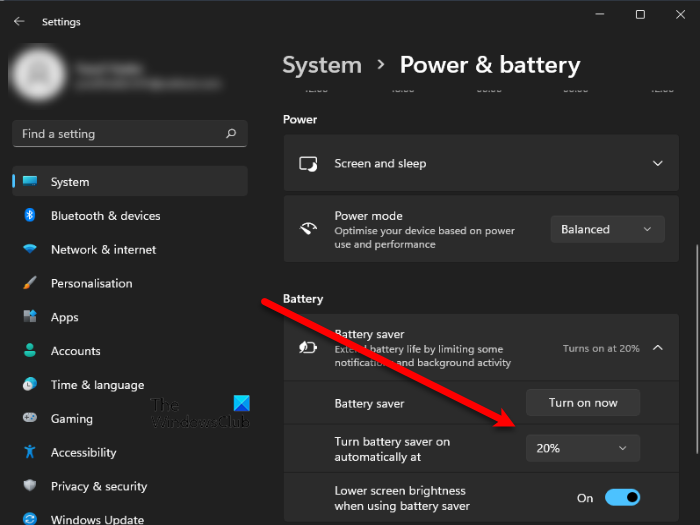
Jika anda telah menghidupkan ciri penjimat bateri pada PC Windows anda, Teams tidak akan dapat menghantar pemberitahuan. Ciri Penjimat Bateri digunakan untuk menjimatkan tenaga dengan mematikan pemberitahuan latar belakang dan beberapa tugas lain. Oleh itu, jika senario berkenaan, lumpuhkan penjimatan kuasa untuk menyelesaikan isu tersebut. Begini cara melakukannya:
- Mula-mula, buka apl Tetapan dan navigasi ke Sistem > Kuasa & Bateri pilihan.
- Sekarang klik pada Penjimatan bateri pilihan dan klik pada Matikan sekarang butang.
Anda kini sepatutnya boleh menerima pemberitahuan Pasukan terkini. Walau bagaimanapun, jika anda masih menghadapi isu yang sama, kami mempunyai beberapa pembetulan lagi yang sepatutnya membetulkan isu tersebut untuk anda.
9] Dayakan pemberitahuan Pasukan untuk saluran
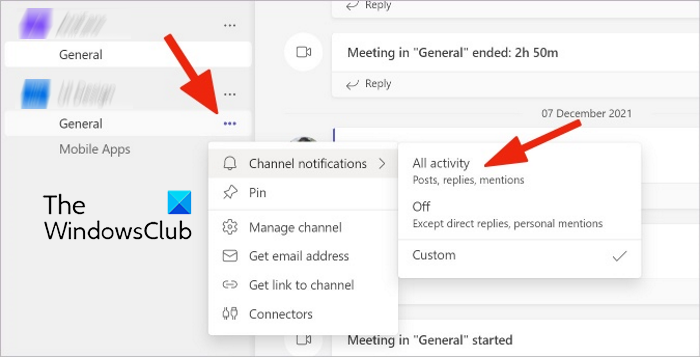
nyahpasang portal realiti campuran
Adakah anda menghadapi masalah ini dengan saluran tertentu dalam Pasukan? Jika ya, masalah mungkin disebabkan oleh tetapan saluran yang salah. Oleh itu, sediakan saluran khusus ini dan dayakan pemberitahuan untuknya. Berikut adalah langkah-langkah untuk melakukannya:
- Mula-mula, buka Pasukan dan klik butang anak panah ke bawah di sebelah pasukan.
- Sekarang klik kanan pada saluran yang anda hadapi.
- Selepas itu pergi ke Pemberitahuan saluran menu dan pilih Semua aktiviti pilihan.
- Jika anda ingin mendayakan pemberitahuan tertentu, pilih Adat pilihan, dan kemudian hidupkan pemberitahuan yang anda ingin terima.
Baca: Mikrofon tidak berfungsi dalam Microsoft Teams pada Windows
10] Kosongkan Cache Microsoft Teams
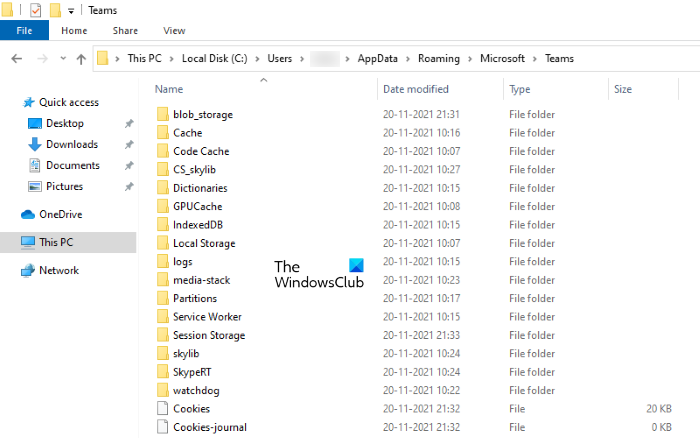
Jika tiada penyelesaian di atas berfungsi untuk anda, cuba padamkan cache Microsoft Teams. Isu ini boleh diselesaikan dengan mudah kerana cache rosak yang dikaitkan dengan apl Pasukan. Oleh itu, kosongkan cache Pasukan dan kemudian semak sama ada isu itu telah diselesaikan. Berikut adalah langkah-langkah untuk melakukannya:
- Pertama sekali, tutup apl Microsoft Teams.
- Sekarang buka tetingkap arahan Run dengan Win+R.
- Dalam medan Terbuka, masukkan %AppData%MicrosoftTeams dan tekan butang Enter.
- Anda akan dibawa ke lokasi sementara data Pasukan anda dalam File Explorer. Di sini, pilih semua fail dan folder dengan Ctrl+A dan klik butang Padam.
- Apabila anda selesai mengosongkan cache Pasukan, mulakan semula apl dan semak sama ada isu itu telah diselesaikan.
Jika anda menghadapi masalah ini semasa menggunakan Pasukan di web dalam Chrome, Firefox atau penyemak imbas web lain, kosongkan cache penyemak imbas anda untuk menyelesaikan isu tersebut.
Sekarang baca: Microsoft Teams tidak berdering apabila dipanggil.















